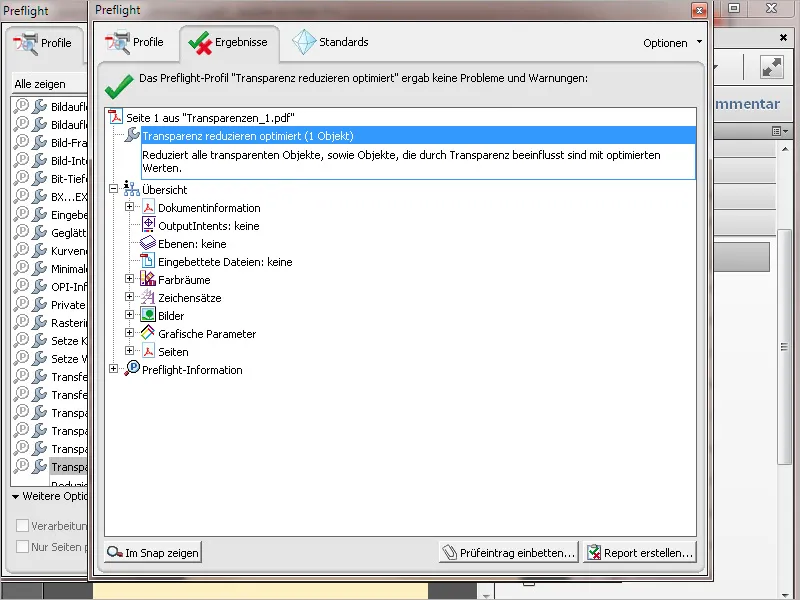Menu → Bestand > Nieuw
Controleprofielen vormen inderdaad een verzameling van verschillende controlemethoden. Je kunt echter ook een individuele methode creëren om een bestand op een specifieke fout te controleren. Bijvoorbeeld, het zou kunnen voorkomen dat zwarte tekst niet overdrukt wordt, d.w.z. dat de plekken met de tekst zijn uitgespaard in de onderliggende vlakken. Dit kan leiden tot onaantrekkelijke flitsen en moet dus worden gecorrigeerd. Om voor dit doel een controlemethode aan te maken, open je eerst het Pre-flight-venster, klik je op het icoon voor individuele controles en selecteer je vervolgens Nieuwe Pre-flight-controle maken uit het contextmenu van de opties.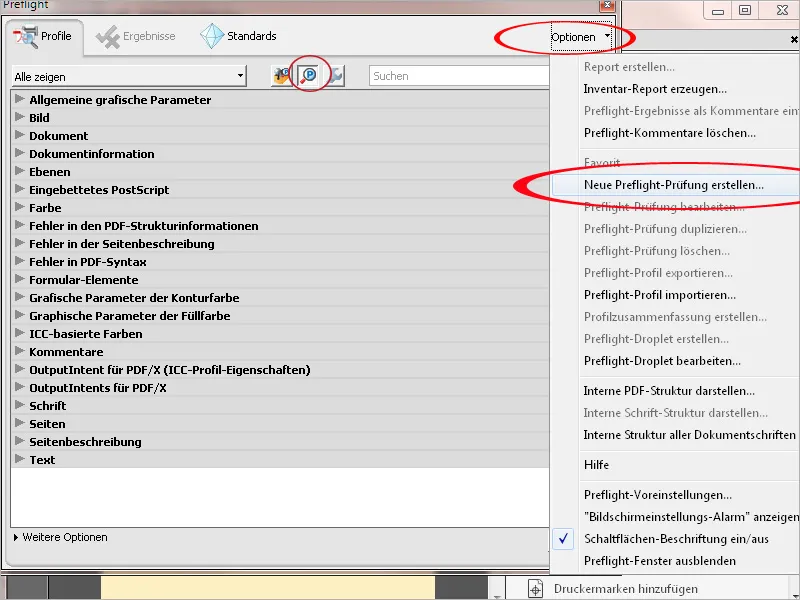
Wijs nu een naam toe die verschijnt wanneer de controle fouten vindt; als er geen worden gevonden, kan ook een passend bericht worden weergegeven. In de lijst hieronder moeten de selectievakjes paginainhoud, transparantie-maskers en huidig bestand zijn geactiveerd.
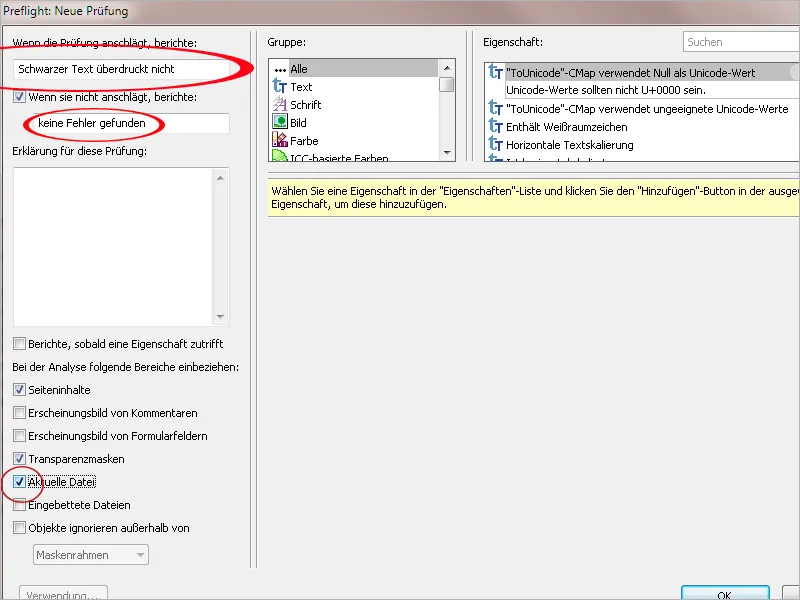
Markeer nu in het veld groep de invoer paginabeschrijving,, selecteer in het veld rechts daarvan de eigenschap is tekst en klik op Toevoegen.
Deze voorwaarde wordt vervolgens overgenomen in het onderste gedeelte van het venster. Voeg de instelling toe met de parameter van toepassing.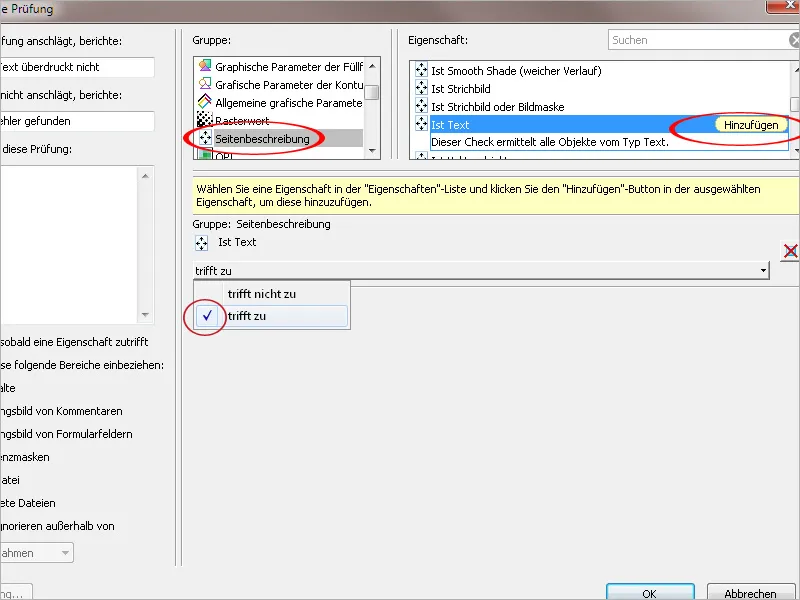
In de volgende stap definieer je in de groep kleur de voorwaarde dat het object (in dit geval de tekst) 100% zwart is, voeg het toe aan de lijst van voorwaarden en voeg de invoer opnieuw toe met de parameter van toepassing.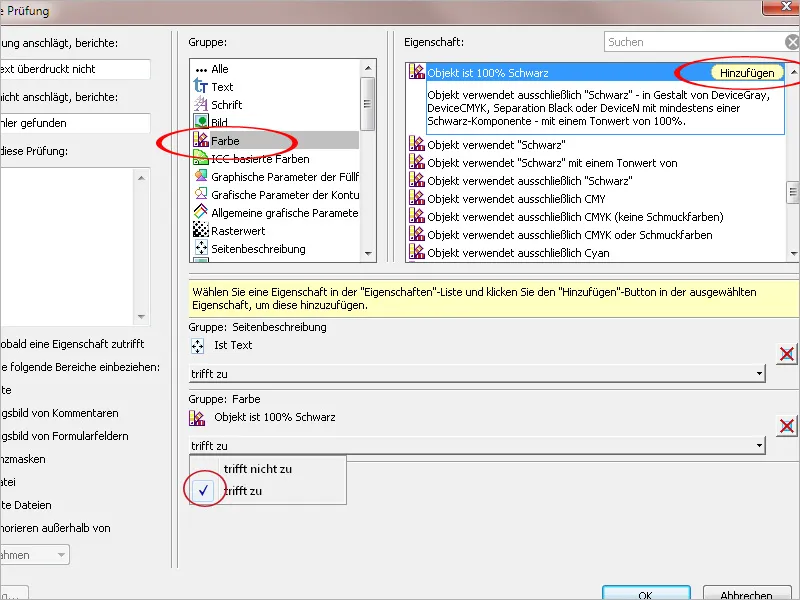
De volgende te selecteren voorwaarde vulkleur overlapt vind je in de groep grafische parameters van de vulkleur.. Voeg deze voorwaarde ook toe aan de lijst en stel hier de parameter in op niet geldig, want dat is precies het cruciale punt dat door het toepassen van deze regel op een document als fout geïdentificeerd moet worden.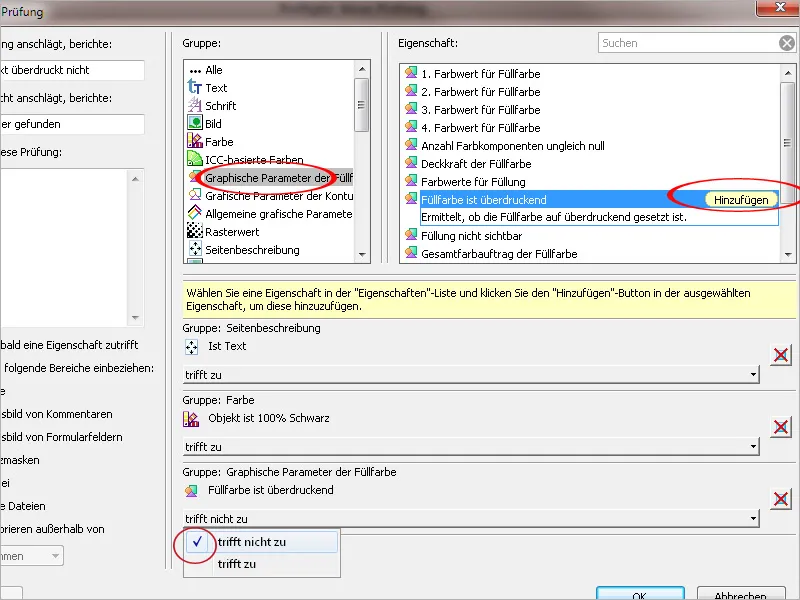
Na het klikken op OK worden de instellingen overgenomen en staat de controlemethode nu ter beschikking in de categorie paginabeschrijving van de individuele controles. Hiermee kun je in tegenstelling tot een controleprofiel, wat altijd een hele bundel controlemethoden omvat, doelgericht zoeken naar specifieke fouten in PDF-bestanden.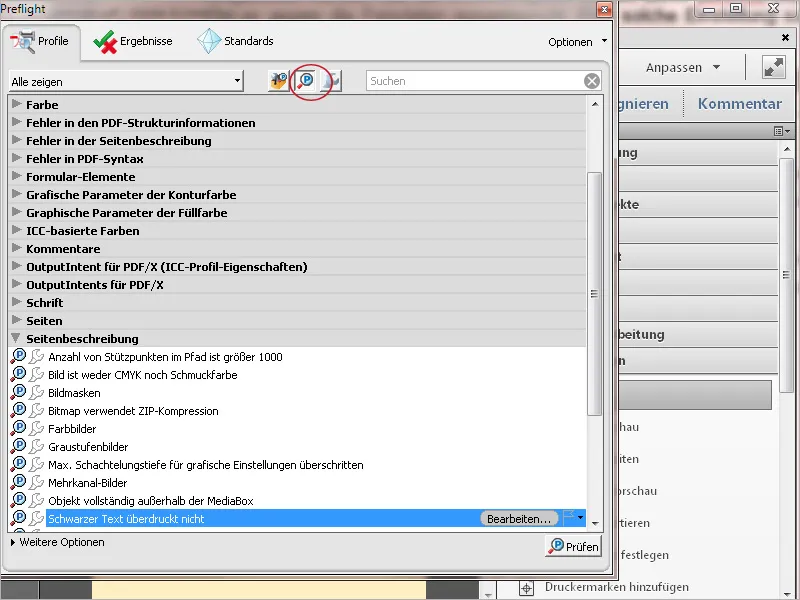
Deze zelfgemaakte controlemethoden kunnen nu ook aan een controleprofiel worden toegevoegd. Selecteer hiervoor in de profiellijst de gewenste en klik op Bewerken.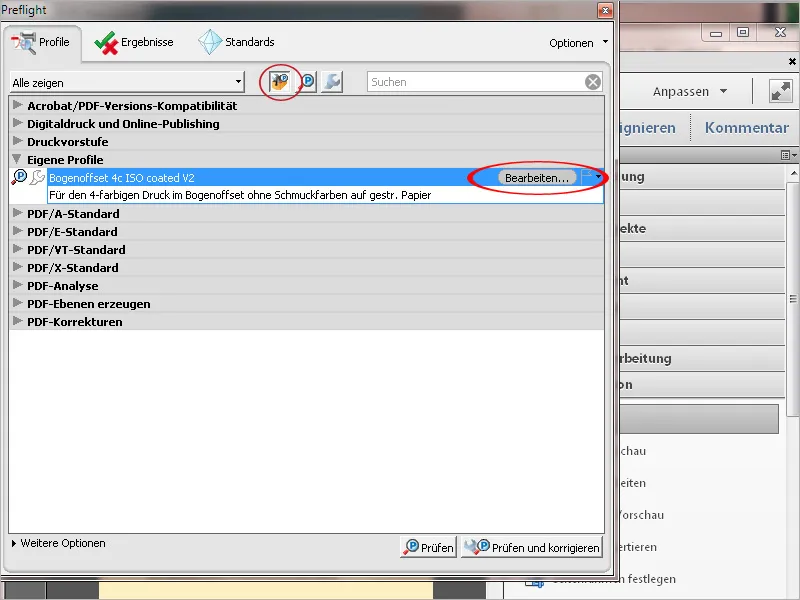
Markeer nu in de profielcategorieën aan de linkerkant de invoer Aangepaste controles,, selecteer vervolgens aan de rechterkant in de lijst Alle aangepaste controles degene die je wenst en voeg deze toe aan het momenteel geselecteerde profiel met behulp van de kleine pijl eronder.
Na het klikken op Opslaan en OK wordt de regel nu ook toegepast op dit controleprofiel.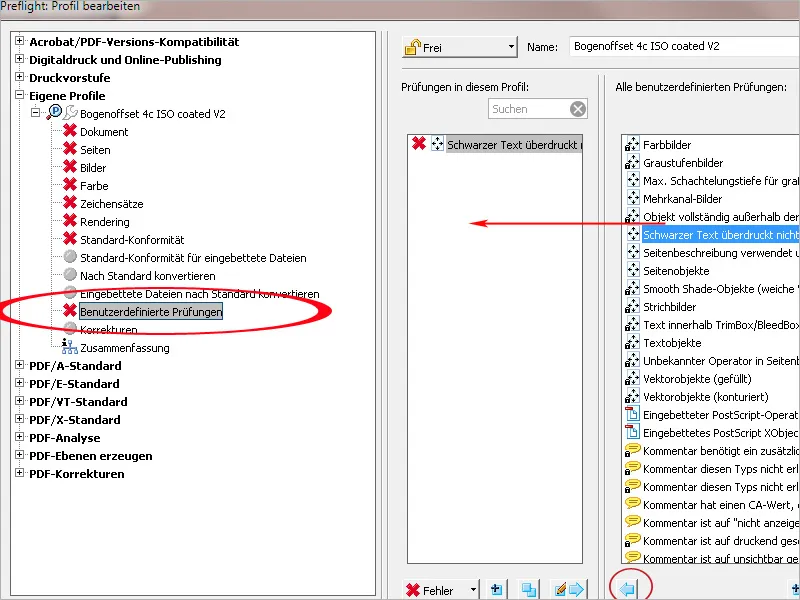
PDF-bestanden kunnen niet alleen gecontroleerd worden, maar bepaalde fouten kunnen ook direct automatisch worden gecorrigeerd. Ik laat dit zien aan de hand van een nieuwe correctieregel met geoptimaliseerde instellingen voor het verminderen van transparantie. Om een eigen correctieregel te maken, kun je ook een al bestaande aanpassen. Deze is echter vergrendeld en kan niet worden bewerkt. Je moet daarom een in de lijst van correctieregels geselecteerde eerst dupliceren in het contextmenu van de opties en opslaan onder een nieuwe naam.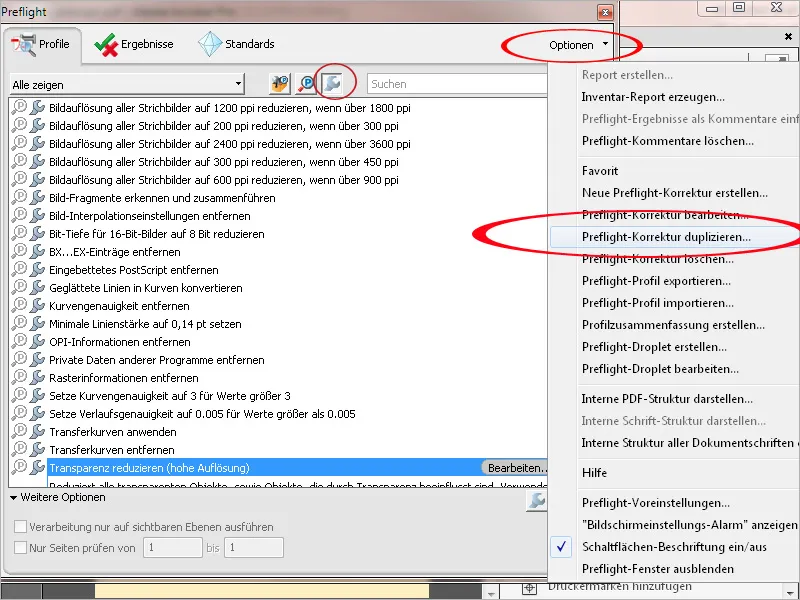
Geef nu de correctieregel een nieuwe naam en pas de beschrijving aan. Verander de waarde van de resolutie van vectorgrafieken en tekst van 1200 naar 1600 ppi en die van resolutie van verloop en raster van 300 naar 400 ppi. Schakel alle selectievakjes uit behalve overdruk behouden. Met een klik op de knop OK wordt de nieuwe correctieregel opgeslagen.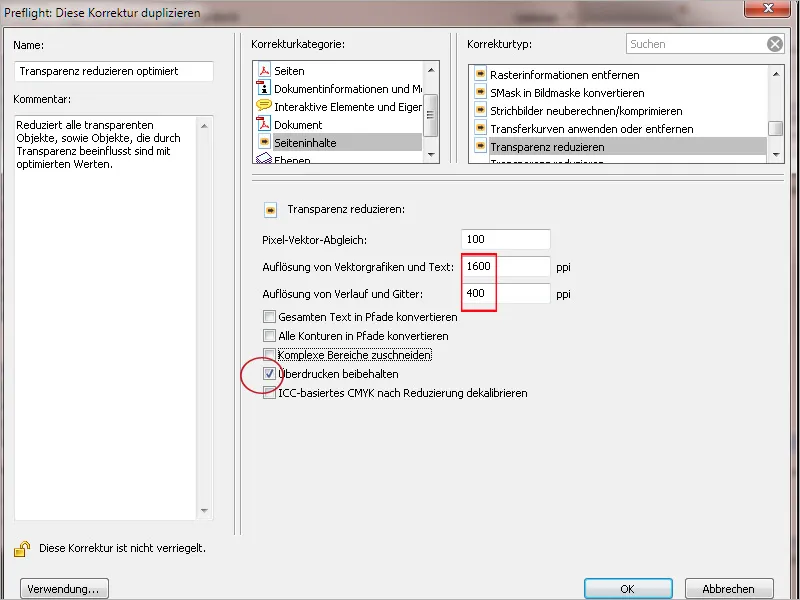
Je kunt deze regel nu ook direct toepassen met een klik op de knop Corrigeren. Acrobat raadt aan om eerst het bestand opnieuw op te slaan onder een nieuwe naam om het originele bestand te behouden.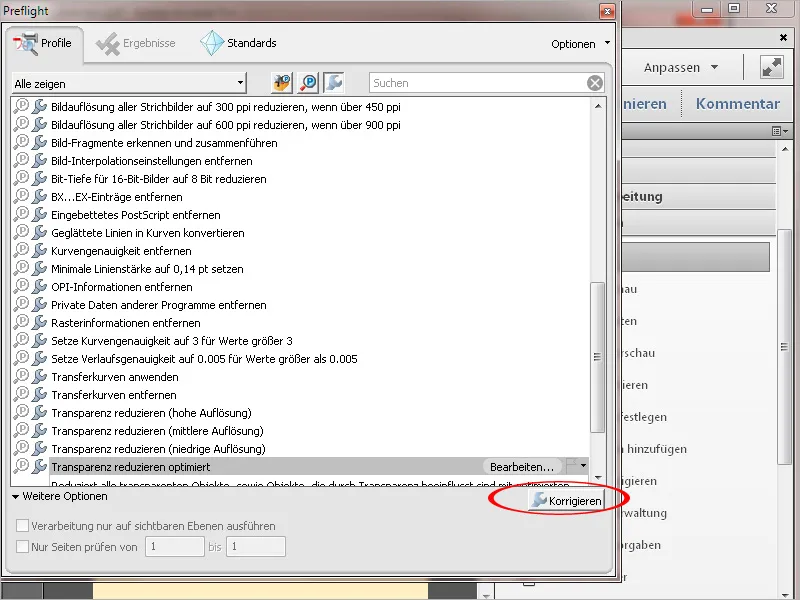
Na het klikken op Opslaan analyseert Acrobat het document en voert de bijbehorende correcties uit. Vervolgens opent zich een venster waarin de resultaten worden gedocumenteerd. Indien nodig kun je ook een rapport hiervan laten maken. Het insluiten van de controle-item in het document is niet mogelijk bij een individuele controle- of correctiemethode; dat werkt alleen als een controleprofiel is uitgevoerd.